windows系统怎么切换安卓,全面指南
Windows系统切换至安卓系统:全面指南
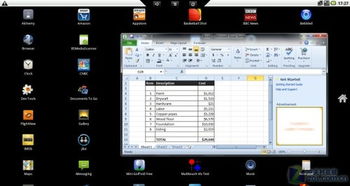
一、了解Windows系统切换至安卓系统的可行性
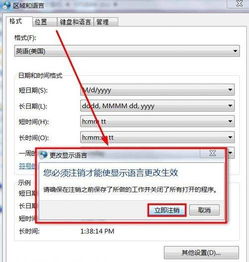
在开始操作之前,我们需要了解Windows系统切换至安卓系统的可行性。实际上,直接将Windows系统切换为安卓系统在技术上存在一定的难度,因为两个系统的底层架构和硬件要求差异较大。但是,我们可以通过一些第三方软件和工具来实现这一目标。
二、选择合适的第三方软件
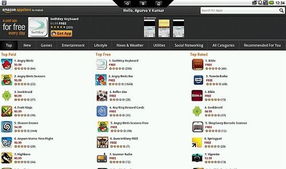
BlueStacks:这是一款功能强大的安卓模拟器,可以在Windows系统上运行安卓应用和游戏。
LDPlayer:与BlueStacks类似,LDPlayer也支持在Windows系统上运行安卓应用和游戏,并提供了一些独特的功能。
NoxPlayer:这款安卓模拟器以其稳定性和高性能而受到用户喜爱,支持多种安卓应用和游戏。
三、安装安卓模拟器
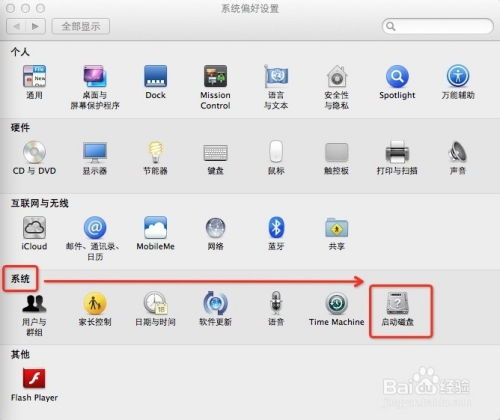
选择一款适合自己的安卓模拟器后,接下来就是安装过程。以下是安装BlueStacks安卓模拟器的步骤:
访问BlueStacks官方网站下载安装包。
双击安装包,按照提示完成安装。
启动BlueStacks,等待其自动安装安卓系统。
完成安装后,您可以在BlueStacks中下载和安装安卓应用和游戏。
四、配置安卓模拟器
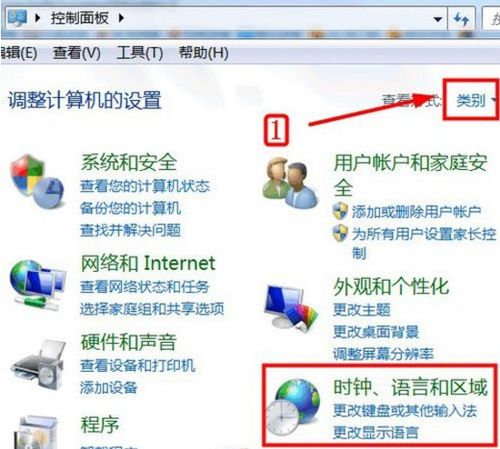
安装完成后,您需要对安卓模拟器进行一些基本配置,以获得更好的使用体验:
调整分辨率:在BlueStacks设置中,您可以调整模拟器的分辨率,以适应您的屏幕。
开启虚拟触控键:在设置中开启虚拟触控键,方便您在模拟器中操作。
安装驱动程序:确保您的PC已安装相应的驱动程序,以便模拟器能够正常使用硬件资源。
五、运行安卓应用和游戏

配置完成后,您就可以在BlueStacks中下载和安装安卓应用和游戏了。以下是操作步骤:
打开BlueStacks,进入应用商店。
搜索并下载您需要的安卓应用或游戏。
安装完成后,点击应用图标即可运行。
通过以上步骤,您可以在Windows系统上成功切换至安卓系统,并运行安卓应用和游戏。虽然这种方法无法完全替代原生安卓系统,但足以满足大部分用户的需求。希望本文能帮助您在PC端享受安卓的魅力。
